Cara menambahkan perangkat baru ke Anti-Theft
Ikuti instruksi di bawah ini untuk melindungi perangkat dan data Anda dari pencurian. Tentukan apakah Anda akan menambahkan perangkat Windows atau Android:
•Menambahkan perangkat Windows baru
•Menambahkan perangkat Android baru
Anda tidak dapat menambahkan perangkat baru langsung dari portal web ESET HOME. Tambahkan satu atau beberapa perangkat yang ditetapkan ke akun ESET HOME Anda langsung dari ESET Internet Security, ESET Smart Security Premium, atau ESET Mobile Security. |
Menambahkan perangkat Windows baru
Anti-Theft tidak ditujukan untuk Microsoft Windows Home Server. |
Setelah memasang dan mengaktifkan produk ESET, Anda akan diminta untuk menyiapkan perangkat keamanan ESET tambahan. Untuk mengaktifkan Anti-Theft, klik Aktifkan di samping pilihan Anti-Theft, lalu lanjutkan ke langkah 3.
Lihat instruksi bergambar (disarankan).
1.Untuk membuka produk ESET, klik dua kali ikon ESET di taskbar.
2.Pada menu utama, klik Penyiapan > Perangkat Keamanan > klik tombol Anti-Theft untuk mengaktifkan Anti-Theft.
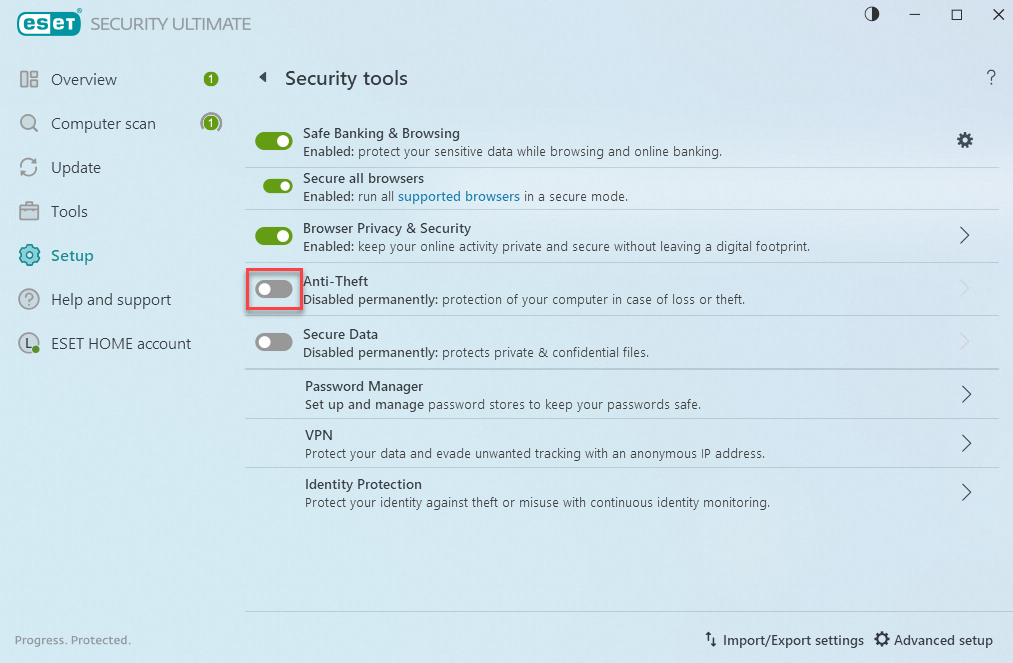
3.Untuk masuk ke akun ESET HOME, gunakan akses masuk dengan media sosial, pindai kode QR atau ketikkan kredensial ESET HOME Anda (alamat email dan kata sandi), dan klik Masuk. Jika Anda tidak memiliki akun ESET HOME, klik Buat akun.
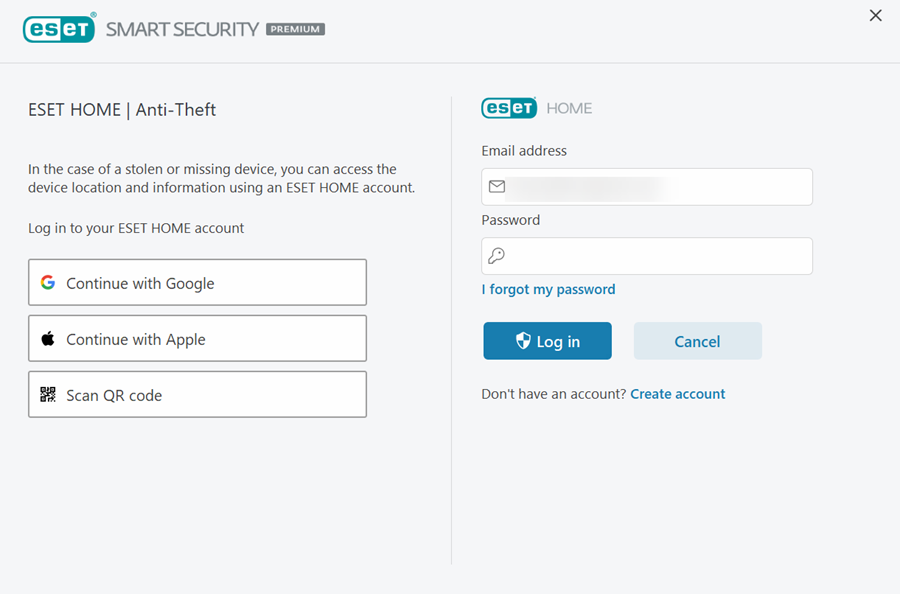
4.Ketik nama perangkat dan klik Lanjutkan.
5.Anti-Theft diaktifkan, dan perangkat Anda dikaitkan dengan fitur Anti-Theft yang terlihat di portal ESET HOME > bagian Anti-Theft. Klik Selesai.
6.Jendela Anti-Theft terbuka secara otomatis. Optimalkan keamanan perangkat Anda dan klik Buat akun Phantom. Akun phantom membantu Anda mengambil kembali perangkat yang rusak atau dicuri. Penggunaan semua fitur Anti-Theft memerlukan akun phantom.
7.Klik Buat. Nama akun phantom default adalah "Alex". Meskipun tidak perlu, Anda dapat mengubah nama akun Phantom jika mau.
Jika Anda menerima pesan kesalahan "Gagal membuatan akun Phantom.", hubungi Dukungan Teknis ESET. |
8.Setelah membuat akun Phantom, akun Anti-Theft Anda akan optimal sepenuhnya. Perangkat Anda akan menampilkan status Tidak hilang di anti-theft.eset.com.
Semua perangkat yang terkait dengan akun ESET HOME Anda dapat diakses dari bagian Perangkat saya. Hal ini mungkin berguna untuk pemecahan masalah di masa mendatang.
Menambahkan perangkat Android baru
Setelah ESET Mobile Security terpasang dan diaktifkan oleh langganan ESET Mobile Security, kaitkan perangkat ke akun ESET HOME Anda jika belum melakukannya.
Lihat instruksi bergambar (disarankan).
1.Ketuk Anti-Theft di layar utama ESET Mobile Security.
2.Ketuk Aktifkan. Jika perangkat Anda sudah terhubung ke ESET HOME, lewati ke langkah 6.
3.Untuk masuk ke akun ESET HOME, gunakan akses masuk dengan media sosial, pindai kode QR, atau masukkan alamat email dan kata sandi Anda, lalu klik Masuk. Jika Anda belum memiliki akun, klik Buat akun.
4.Ketikkan alamat email dan kata sandi akun ESET HOME, konfirmasikan kata sandi, lalu ketuk Saya menyetujui Syarat & Ketentuan ESET > Buat.
5.Untuk memverifikasi akun baru, klik tautan verifikasi yang dikirimkan ke alamat email, lalu ketuk Lanjutkan.
6.Izinkan semua permintaan izin yang diperlukan dengan mengetuk Izinkan/Lanjutkan atau Aktifkan. Semua izin harus diberikan agar fitur Anti-Theft berfungsi dengan baik.
7.Untuk melindungi pengaturan penting di ESET Mobile Security, ketik PIN, ketuk kotak centang dan konfirmasi PIN Anda.
8.Perangkat dengan kartu SIM: Untuk Memercayai kartu SIM ini, ketuk Percayai. Pengaturan ini akan menambahkan kartu SIM Anda saat ini ke daftar kartu SIM tepercaya. Jika tidak, ketuk Lewati.
Perangkat tanpa kartu SIM: Lewati ke langkah 10.
9.ESET Mobile Security versi 8.x dan yang lebih baru: Untuk mengaktifkan fungsionalitas kartu SIM tepercaya, ketuk Percayai. ESET akan membuat pengidentifikasi unik di kartu SIM dan kontak Anda. Jangan hapus pengidentifikasi ini dari daftar kontak karena berisiko terjadi pemblokiran perangkat.
10.Perangkat Anda kini dioptimalkan sepenuhnya untuk Anti-Theft.